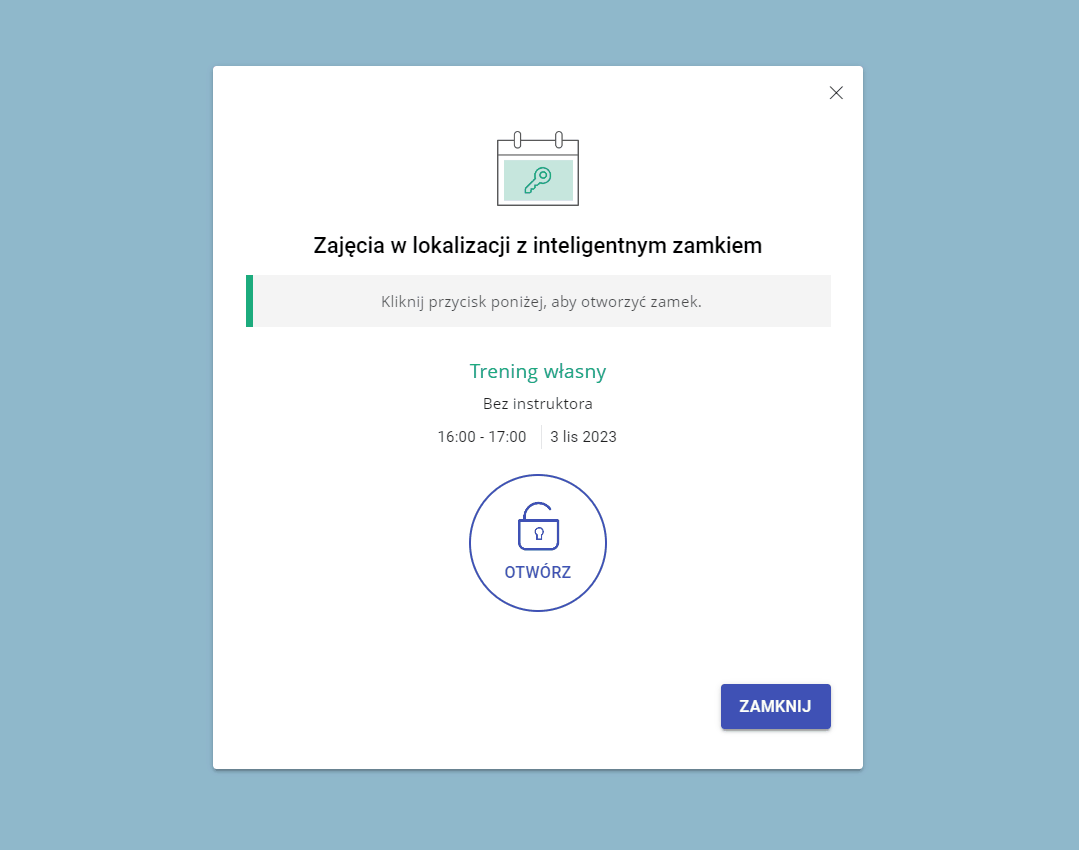Zajęcia w lokalizacji z inteligentnym zamkiem
Ostatnia modyfikacja: 22 września 2025
Jeśli przy zajęciach znajduje się ikona klucza  oznacza to, że odbywają się one w lokalizacji, do której wejdziesz samodzielnie, korzystając z inteligentnego zamka.
oznacza to, że odbywają się one w lokalizacji, do której wejdziesz samodzielnie, korzystając z inteligentnego zamka.
Jak otworzyć zamek z poziomu grafiku?
1. Przejdź do Grafiku i przewiń widok do zajęć, na które się zapisałeś.
2. Kliknij przycisk Otwórz.

3. Zamek będzie dostępny do otwarcia o godzinie rozpoczęcia zajęć (lub kilka minut wcześniej, w zależności od ustawień studio), zobaczysz wtedy granatowy przycisk Otwórz – wystarczy, że go klikniesz i odczekasz, aż zamek się otworzy.
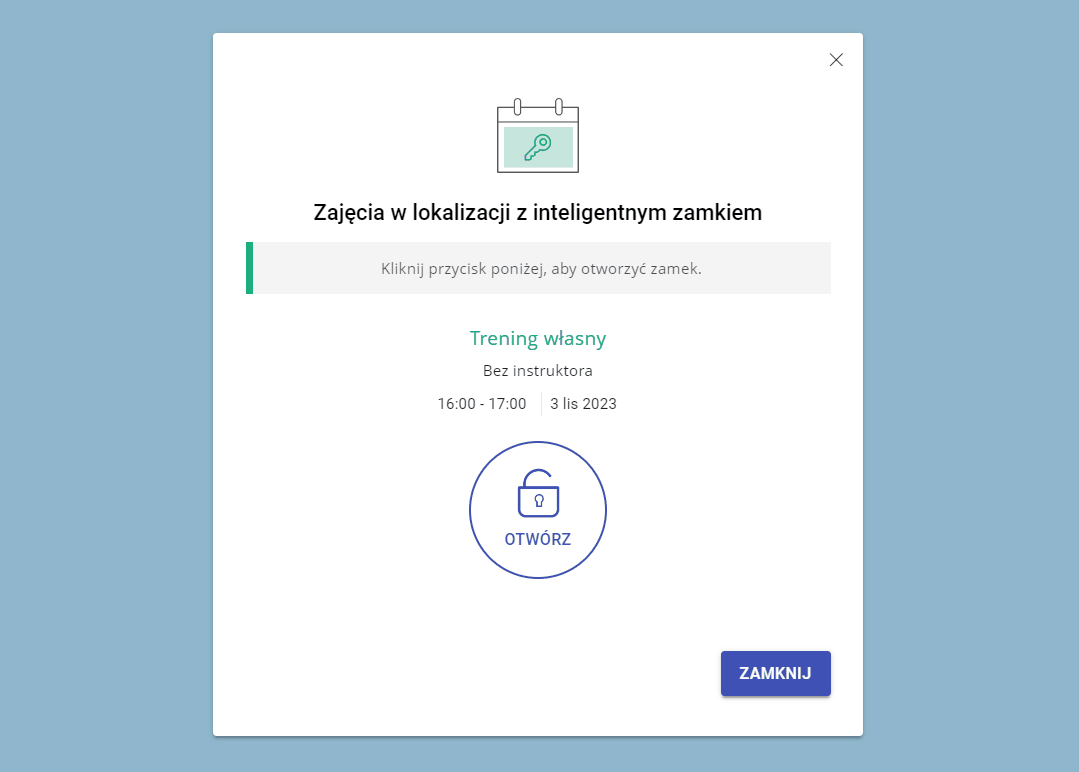
W przeciwym wypadku zobaczysz odliczanie do momentu, w którym przycisk będzie aktywny.
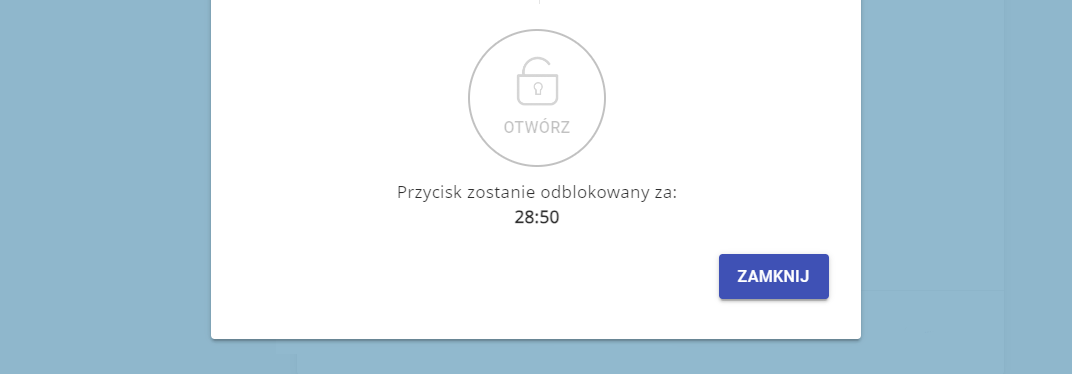
4. Pociągnij za klamkę i wejdź do sali.
Jak otworzyć zamek z profilu?
1. Przejdź do swojego profilu, a następnie zakładki Moje klasy lub Moje wizyty (w zależności od studio, zakładka może mieć nieco inną nazwę).
2. Kliknij przycisk Otwórz obok zajęć.
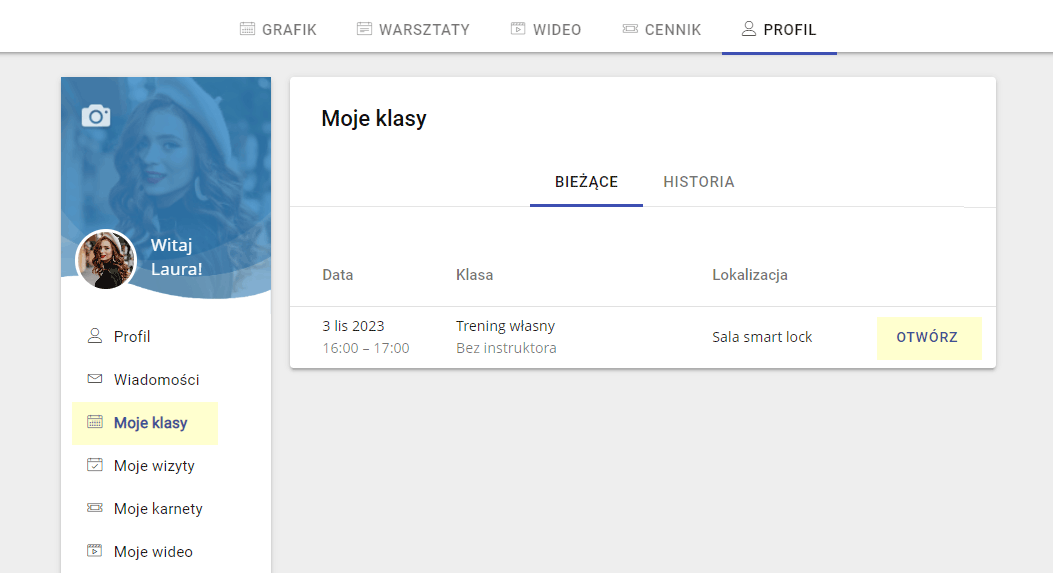
3. Zamek będzie dostępny do otwarcia o godzinie rozpoczęcia zajęć (lub kilka minut wcześniej, w zależności od ustawień studio), zobaczysz wtedy granatowy przycisk Otwórz – wystarczy, że go klikniesz i odczekasz, aż zamek się otworzy.
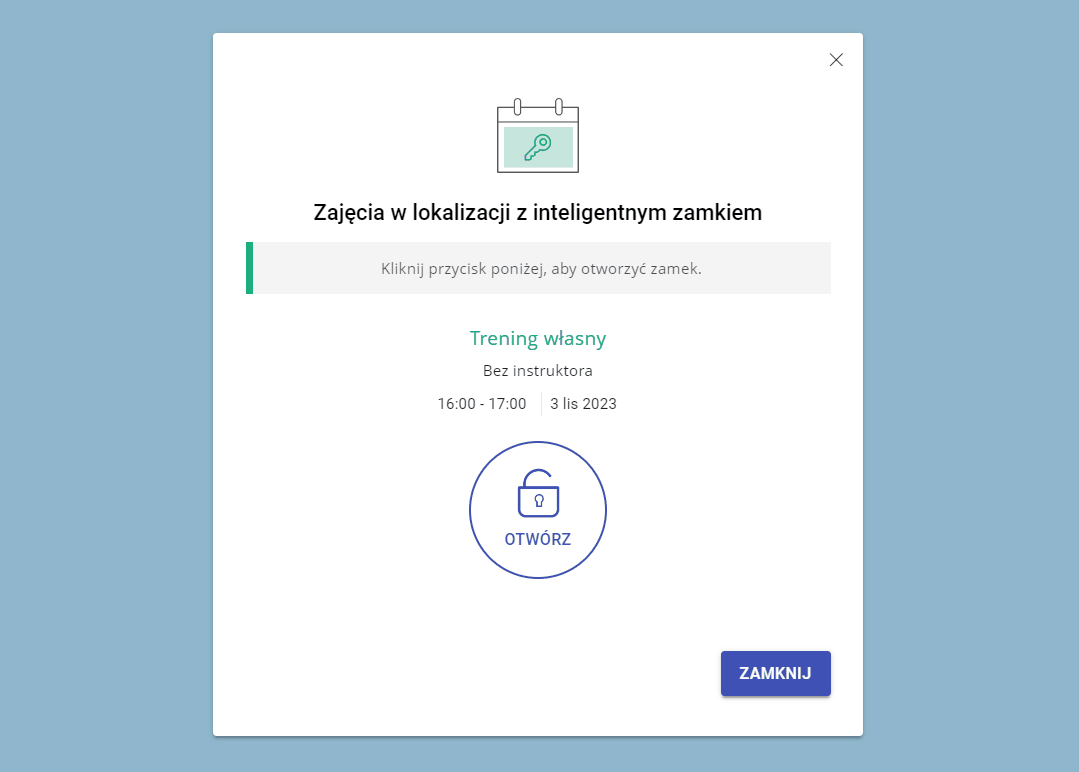
W przeciwym wypadku zobaczysz odliczanie do momentu, w którym przycisk będzie aktywny.
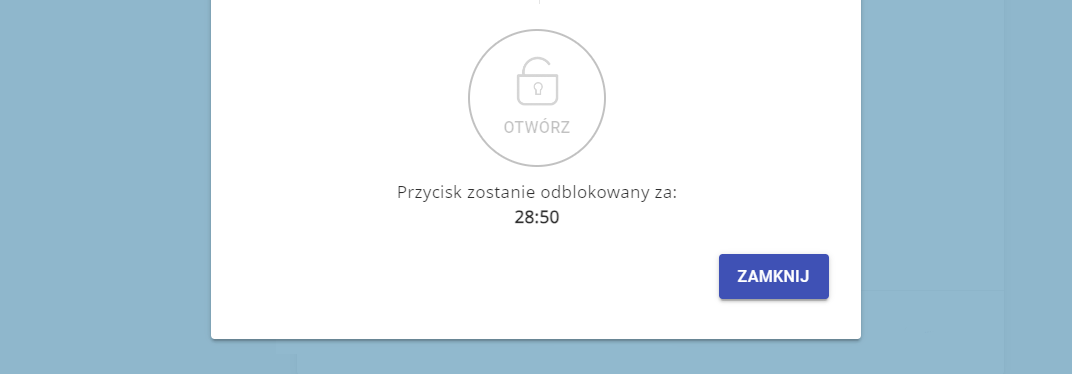
4. Pociągnij za klamkę i wejdź do sali.
Jak anulować rezerwację zajęć?
1. Przejdź do swojego profilu, a następnie zakładki Moje klasy lub Moje wizyty (w zależności od studio, zakładka może mieć nieco inną nazwę).
2. Kliknij przycisk Otwórz obok zajęć.
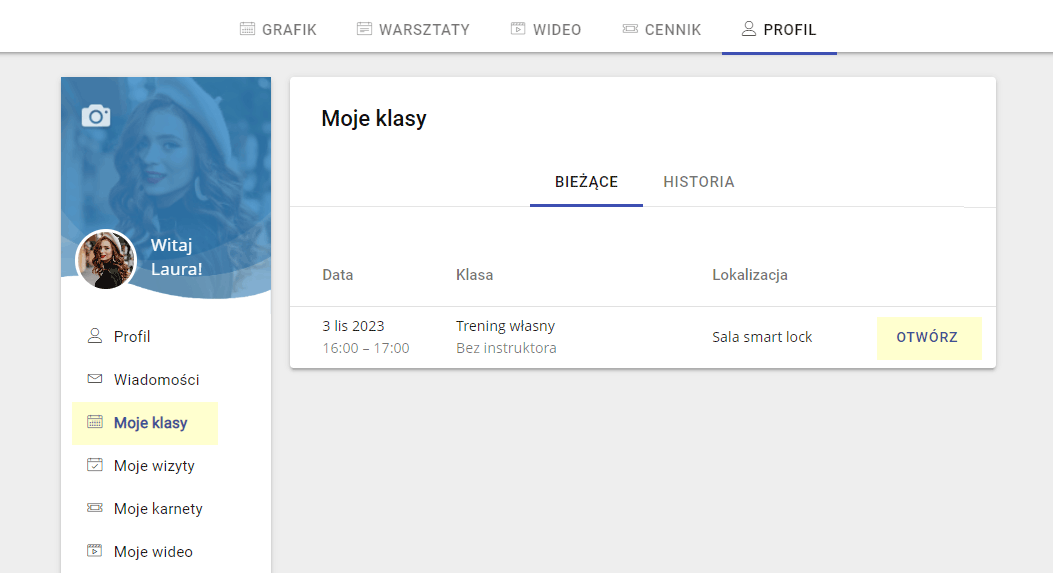
3. Kliknij przycisk Wypisz się i potwierdź anulowanie.
Jeśli nie widzisz przycisku „Wypisz się”, oznacza to, że czas na anulowanie tych zajęć już minął.
Jeśli przycisk Wypisz się nie jest widoczny, oznacza to, że czas na anulowanie rezerwacji już minął.
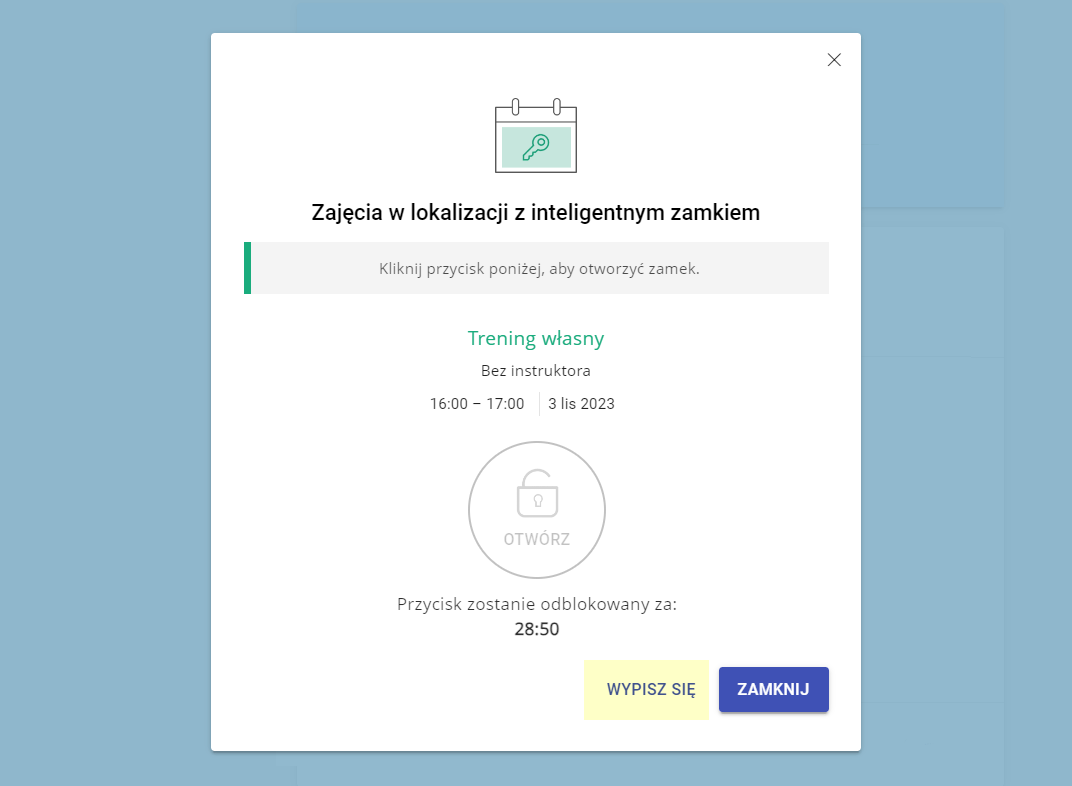
Nie mogę otworzyć zamka
1. Jesli po kliknięciu przycisku Otwórz pojawi się błąd, odczekaj, aż przycisk zmieni się z powrotem na Otwórz (trwa to około 10 sekund) i spróbuj ponownie otworzyć zamek.
2. Jeśli błąd pojawi się ponownie, skontaktuj się ze studio.